Docker现在用的越来越多了,咱们也要跟上节奏呀,来吧
我的目录结构如下:
首先创建一个目录用来存放咱们后来想要存放的一些东西,例如hadoop的安装包,jdk的安装包等.
zhenghui@F117:/soft/code/hadoopImages$
zhenghui@F117:/soft/code/hadoopImages$ pwd
/soft/code/hadoopImages
zhenghui@F117:/soft/code/hadoopImages$
zhenghui@F117:/soft/code/hadoopImages$
zhenghui@F117:/soft/code/hadoopImages$ ll
总用量 404136
drwxr-xr-x 2 zhenghui zhenghui 4096 2月 12 09:26 ./
drwxr-xr-x 7 zhenghui zhenghui 4096 2月 12 08:44 ../
-rw-r--r-- 1 zhenghui zhenghui 1083 2月 12 09:08 Dockerfile
-rwxrwxrwx 1 zhenghui zhenghui 218720521 10月 2 20:38 hadoop-2.7.7.tar.gz*
-rwxrwxrwx 1 zhenghui zhenghui 195094741 10月 3 11:42 jdk-8u221-linux-x64.tar.gz*
zhenghui@F117:/soft/code/hadoopImages$
zhenghui@F117:/soft/code/hadoopImages$
zhenghui@F117:/soft/code/hadoopImages$
编辑Dockerfile文件
zhenghui@F117:/soft/code/hadoopImages$ sudo vim Dockerfile
内容如下:
FROM centos:7
MAINTAINER zhenghui<[email protected]>
ADD hadoop-2.7.7.tar.gz /usr/local/
ADD jdk-8u221-linux-x64.tar.gz /usr/local/
RUN yum -y install vim
RUN yum -y install net-tools
ENV MYLOGINPATH /usr/local
WORKDIR $MYLOGINPATH
ENV JAVA_HOME /usr/local/jdk1.8.0_221
ENV CLASSPATH $JAVA_HOME/lib/dt.jar:$JAVA_HOME/lib/tools.jar
ENV HADOOP_HOME /usr/local/hadoop-2.7.7
ENV PATH $PATH:$JAVA_HOME/bin:$HADOOP_HOME/bin:$HADOOP_HOME/sbin
EXPOSE 22
EXPOSE 50010
EXPOSE 50075
EXPOSE 50475
EXPOSE 50020
EXPOSE 50070
EXPOSE 50470
EXPOSE 8020
EXPOSE 8485
EXPOSE 8019
EXPOSE 8032
EXPOSE 8030
EXPOSE 8031
EXPOSE 8033
EXPOSE 8088
EXPOSE 8088
EXPOSE 8040
EXPOSE 8041
EXPOSE 10020
EXPOSE 19888
EXPOSE 60000
EXPOSE 60010
EXPOSE 60020
EXPOSE 60030
EXPOSE 2181
EXPOSE 2888
EXPOSE 3888
EXPOSE 9083
EXPOSE 10000
EXPOSE 2181
EXPOSE 2888
EXPOSE 3888
构建容器
zhenghui@F117:/soft/code/hadoopImages$ sudo docker build -f Dockerfile -t myhadoop:0.1 .
查看是否构建完成
zhenghui@F117:/soft/code/hadoopImages$
zhenghui@F117:/soft/code/hadoopImages$ sudo docker images
REPOSITORY TAG IMAGE ID CREATED SIZE
myhadoop 0.1 21e9954de389 25 minutes ago 1.22GB
centos 7 5e35e350aded 3 months ago 203MB
zhenghui@F117:/soft/code/hadoopImages$
zhenghui@F117:/soft/code/hadoopImages$
运行构建好的hadoop容器
zhenghui@F117:/soft/code/hadoopImages$ sudo docker run -itd --name myhd -p 2222:22 myadoop
查看是否启动成功
zhenghui@F117:/soft/code/hadoopImages$
zhenghui@F117:/soft/code/hadoopImages$ sudo docker ps
CONTAINER ID IMAGE COMMAND CREATED STATUS PORTS NAMES
78d601d004df myhadoop:0.1 "/bin/bash" 23 minutes ago Up 23 minutes 2181/tcp, 2888/tcp, 3888/tcp, 8019-8020/tcp, 8030-8033/tcp, 8040-8041/tcp, 8088/tcp, 8485/tcp, 9083/tcp, 10000/tcp, 10020/tcp, 19888/tcp, 50010/tcp, 50020/tcp, 50070/tcp, 50075/tcp, 50470/tcp, 50475/tcp, 60000/tcp, 60010/tcp, 60020/tcp, 60030/tcp, 0.0.0.0:2222->22/tcp myhd
zhenghui@F117:/soft/code/hadoopImages$
zhenghui@F117:/soft/code/hadoopImages$
进入容器
zhenghui@F117:/soft/code/hadoopImages$
zhenghui@F117:/soft/code/hadoopImages$ sudo docker exec -it myhd /bin/bash
查看是否进入
zhenghui@F117:/soft/code/hadoopImages$
zhenghui@F117:/soft/code/hadoopImages$ sudo docker exec -it myhd /bin/bash
[root@78d601d004df local]#
[root@78d601d004df local]#
[root@78d601d004df local]# pwd
/usr/local
[root@78d601d004df local]#
可以看到现在当前所在目录下有hadoop和jdk的目录
[root@78d601d004df local]#
[root@78d601d004df local]# ll
total 52
drwxr-xr-x 2 root root 4096 Apr 11 2018 bin
drwxr-xr-x 2 root root 4096 Apr 11 2018 etc
drwxr-xr-x 2 root root 4096 Apr 11 2018 games
drwxr-xr-x 1 1000 ftp 4096 Feb 12 01:21 hadoop-2.7.7
drwxr-xr-x 2 root root 4096 Apr 11 2018 include
drwxr-xr-x 7 10 143 4096 Jul 4 2019 jdk1.8.0_221
drwxr-xr-x 2 root root 4096 Apr 11 2018 lib
drwxr-xr-x 2 root root 4096 Apr 11 2018 lib64
drwxr-xr-x 2 root root 4096 Apr 11 2018 libexec
drwxr-xr-x 2 root root 4096 Apr 11 2018 sbin
drwxr-xr-x 5 root root 4096 Oct 1 01:15 share
drwxr-xr-x 2 root root 4096 Apr 11 2018 src
[root@78d601d004df local]#
查看构建容器的时候是否已经配置好了环境变量
[root@78d601d004df local]# java -version
java version "1.8.0_221"
Java(TM) SE Runtime Environment (build 1.8.0_221-b11)
Java HotSpot(TM) 64-Bit Server VM (build 25.221-b11, mixed mode)
[root@78d601d004df local]#
[root@78d601d004df local]# hadoop version
Hadoop 2.7.7
Subversion Unknown -r c1aad84bd27cd79c3d1a7dd58202a8c3ee1ed3ac
Compiled by stevel on 2018-07-18T22:47Z
Compiled with protoc 2.5.0
From source with checksum 792e15d20b12c74bd6f19a1fb886490
This command was run using /usr/local/hadoop-2.7.7/share/hadoop/common/hadoop-common-2.7.7.jar
[root@78d601d004df local]#
配置hadoop的host映射文件
[root@78d601d004df local]# vim /etc/hosts
加入与本机ip的映射,不然一会你会启动不来hadoop
172.17.0.3 hadoop101
查看是否映射成功
[root@78d601d004df local]#
[root@78d601d004df local]# ping hadoop101
PING localhost (127.0.0.1) 56(84) bytes of data.
64 bytes from localhost (127.0.0.1): icmp_seq=1 ttl=64 time=0.033 ms
64 bytes from localhost (127.0.0.1): icmp_seq=2 ttl=64 time=0.055 ms
64 bytes from localhost (127.0.0.1): icmp_seq=3 ttl=64 time=0.052 ms
^C
--- localhost ping statistics ---
3 packets transmitted, 3 received, 0% packet loss, time 2041ms
rtt min/avg/max/mdev = 0.033/0.046/0.055/0.012 ms
[root@78d601d004df local]#
配置hadoop配置文件
进入到此目录
[root@78d601d004df hadoop]# pwd
/usr/local/hadoop-2.7.7/etc/hadoop
[root@78d601d004df hadoop]#
编辑hdfs-site.xml文件
内容如下:
<configuration>
<!--指定HDFS副本的数量,默认是三个,因为现在只有1个节点-->
<property>
<name>dfs.replication</name>
<value>1</value>
</property>
</configuration>
配置core-site.xml
vi etc/hadoop/core-site.xml
加入以下内容:
<configuration>
<!--指定DFS中NameNode的地址-->
<property>
<name>fs.defaultFS</name>
<value>hdfs://hadoop101:9000</value>
</property>
<!--指定Hadoop运行时产生文件的存储目录-->
<property>
<name>hadoop.tmp.dir</name>
<value>/usr/local/hadoop-2.7.7/data/tmp</value>
</property>
</configuration>
启动
1、格式化
hdfs namenode -format
运行格式化命令时一定要注意:
hdfs://hadoop101:9000中的hadoop101能ping通,不然就会一直卡着。

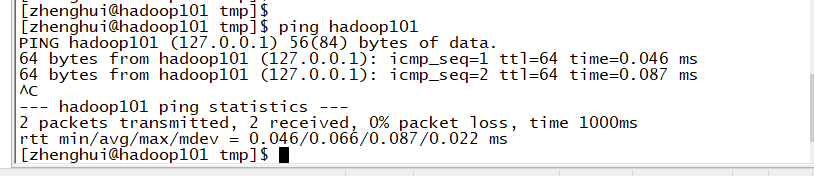
和我下面这个出现的结果一样就算格式化成功了
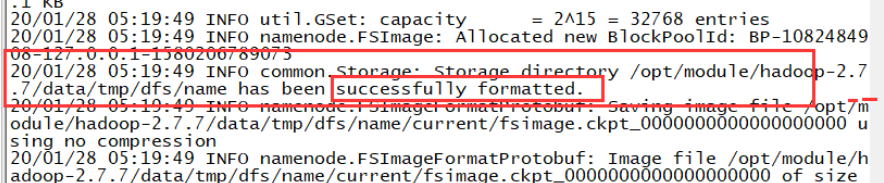
2、启动namenode和datanode
hadoop-daemon.sh start namenode
hadoop-daemon.sh start datanode
运行jps如果出现下面这些就成功
[zhenghui@hadoop101 hadoop-2.7.7]$ jps
10582 NameNode
10726 Jps
10649 DataNode
测试
浏览器访问http://ip:50070/
例如我这个:http://172.17.0.3:50070/

